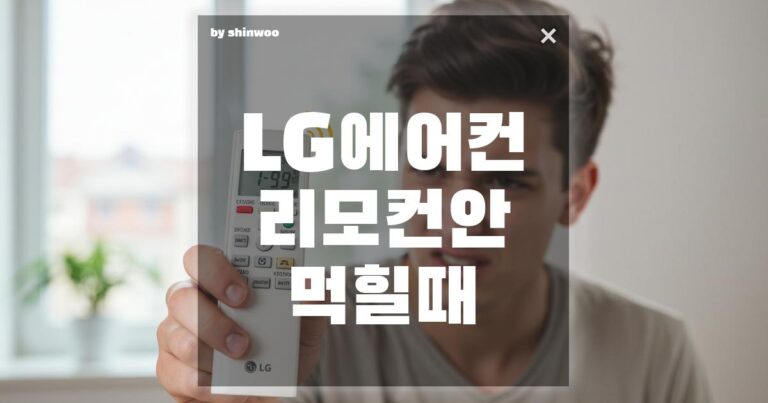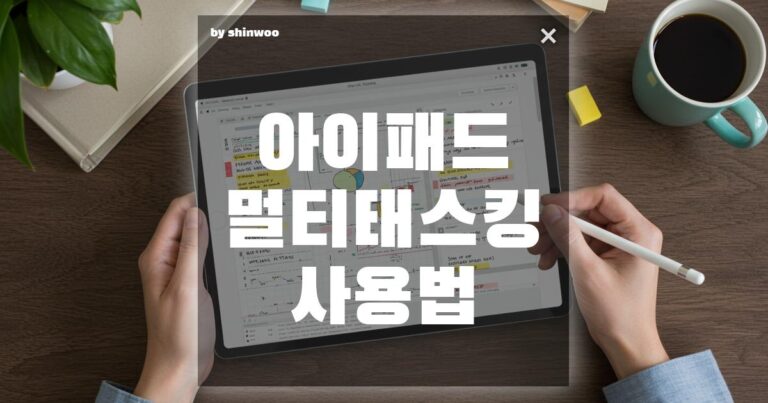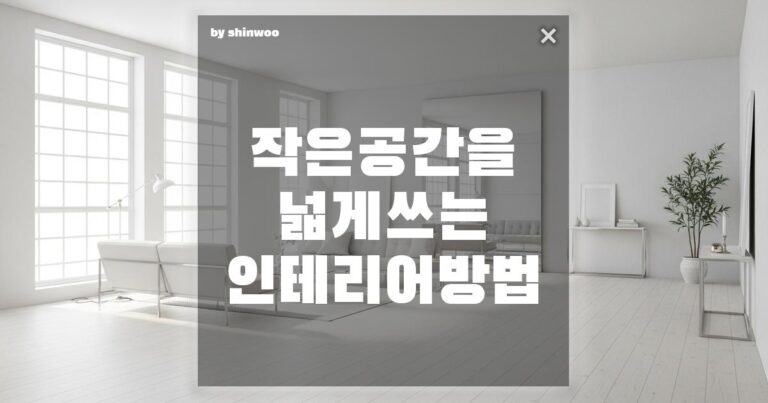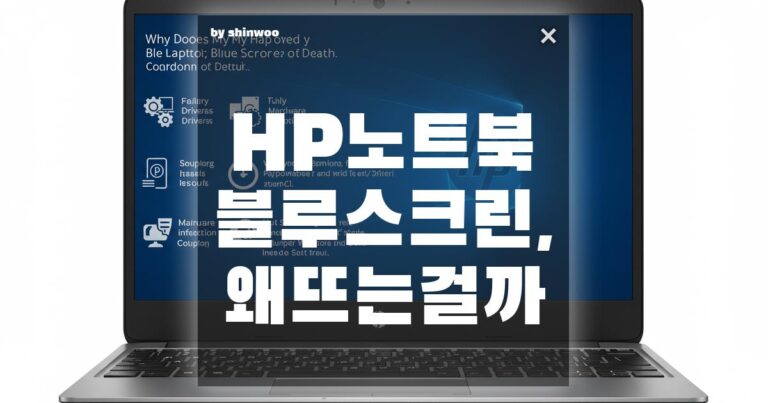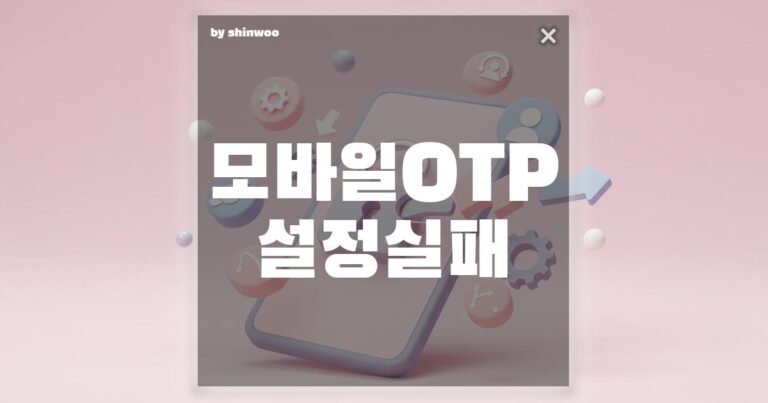소중한 사진들을 클라우드에 자동으로 백업해두려고 설정했는데, 어느 순간 백업이 멈춰버린 경험 있으신가요? 분명히 자동 백업을 켜놓았는데도 사진이 동기화되지 않으면 당황스러울 수 있습니다. 오늘은 사진첩 자동백업이 자꾸 꺼지는 현상을 해결하는 가장 쉽고 확실한 방법들을 알려드릴게요!
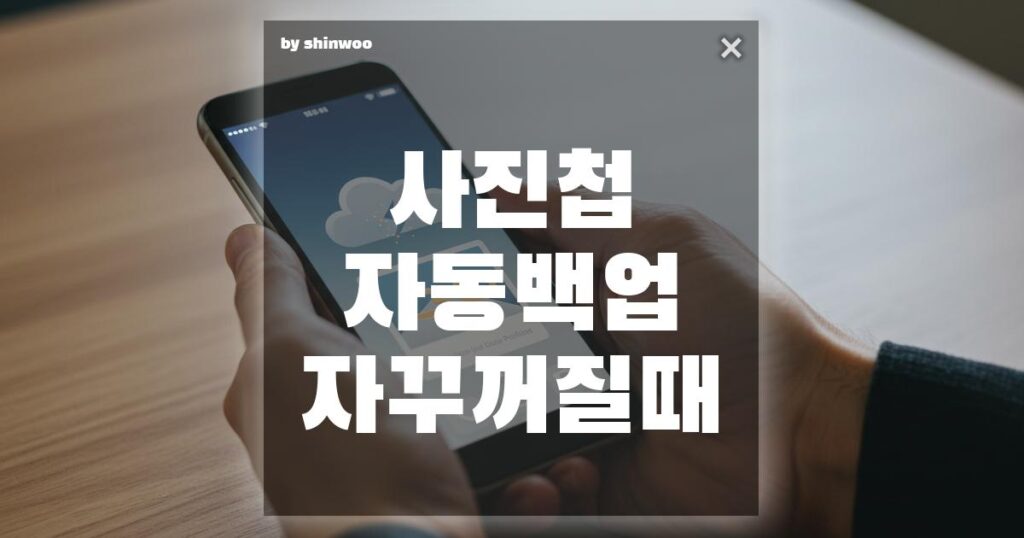
1. 멈춰버린 백업, 가장 먼저 확인해야 할 것들
가장 기본적인 설정부터 점검해보세요. 의외로 간단한 문제 때문에 자동 백업이 중단되는 경우가 많습니다.
① 네트워크 연결 및 절전 모드 확인
자동 백업은 안정적인 인터넷 연결이 필수입니다. Wi-Fi 또는 모바일 데이터가 제대로 연결되어 있는지 확인하고, 네트워크 상태가 불안정하다면 잠시 후 다시 시도해보세요. 또한, 스마트폰의 절전 모드가 켜져 있으면 배터리 소모를 줄이기 위해 백그라운드 앱 활동이 제한될 수 있습니다. 이 때문에 자동 백업 기능이 멈출 수 있으니, 절전 모드를 꺼보세요.
② 앱 내 백업 설정 및 계정 상태 점검
구글 포토나 아이클라우드 같은 클라우드 앱을 열어 백업 설정이 활성화되어 있는지 다시 한번 확인해야 합니다. 만약 ‘데이터 절약’ 모드가 켜져 있거나, 특정 폴더만 백업되도록 설정되어 있다면 전체 사진이 백업되지 않을 수 있습니다. 또한, 로그인한 계정에 문제가 없거나 저장공간이 부족하지 않은지도 함께 확인하는 것이 중요합니다.
2. 그래도 안된다면? 스마트폰 시스템 점검하기
위의 방법으로 해결되지 않았다면, 스마트폰 자체의 시스템 설정이 문제일 수 있습니다. 특히 백그라운드에서 앱이 작동하는 방식을 점검해야 합니다.
① 백그라운드 앱 새로고침 활성화
백업 앱이 백그라운드에서 자유롭게 작동하려면 ‘백그라운드 앱 새로고침’ 기능이 켜져 있어야 합니다. 아이폰의 경우, **[설정] > [일반] > [백그라운드 앱 새로고침]**으로 들어가서 백업 앱(예: 구글 포토)의 설정을 ‘Wi-Fi 및 셀룰러 데이터’로 변경해 주세요. 안드로이드 스마트폰의 경우, **[설정] > [애플리케이션] > [해당 앱] > [배터리]**에서 ‘제한 없음’으로 설정하면 됩니다.
② 앱 캐시 삭제 및 재설치
오랜 시간 사용한 앱에는 불필요한 데이터(캐시)가 쌓여 오류를 일으키기도 합니다. **[설정] > [애플리케이션] > [해당 앱] > [저장공간]**으로 들어가 ‘캐시 삭제’를 실행해 보세요. 캐시 삭제 후에도 문제가 지속되면, 앱을 완전히 삭제했다가 다시 설치하는 것이 가장 확실한 방법입니다.
3. 구글 포토, 아이클라우드별 추가 해결법
각 클라우드 서비스마다 고유한 문제 해결 방법이 있습니다.
① 구글 포토: ‘기기 폴더’ 백업 설정
구글 포토의 경우, 백업하려는 사진이 저장된 ‘기기 폴더’가 백업 대상에 포함되어 있는지 확인해야 합니다. [구글 포토 앱] > 오른쪽 위 프로필 사진 > [Google 포토 설정] > [백업] > [기기 폴더 백업]에서 원하는 폴더를 모두 켜주세요. 특히 왓츠앱, 인스타그램 등 다른 앱에서 다운로드한 사진은 이 설정을 켜야만 백업됩니다.
② 아이클라우드: ‘사진 앱’ 백그라운드 활성화
아이클라우드 사진 백업이 안 될 때는 **[설정] > [사진]**에서 ‘셀룰러 데이터’를 켜거나, Wi-Fi에 연결되어 있는지 확인해야 합니다. 또한, 아이폰이 잠겨 있거나 배터리가 부족할 때 백업이 일시 중단될 수 있으니, 충전 중인 상태에서 잠금 해제 후 백업을 시도해보세요.
자동 백업은 소중한 추억을 잃지 않도록 지켜주는 중요한 기능입니다. 오늘 알려드린 해결 방법들을 순서대로 따라 해 보시고, 더 이상 백업 문제로 걱정하지 마세요!